Associar documentos à reunião
Pré-requisitos
- Acesso ao menu Gestão > Reunião (MM017).
- Tipo de reunião cadastrado.
Apresentação
Durante o agendamento, é possível associar as documentações relacionadas à reunião.
Entre os tipos de documentação estão os registros do SoftExpert Documento, os arquivos pessoais que podem ser anexados e os requerimentos inclusos no tipo de reunião.
Para realizar a associação, siga o passo a passo:
Associar documentos à reunião
1. Na barra de ferramentas da tela de dados da reunião, clique em Documentação.
2. Vá até a seção Documento.
3. Clique no botão Associar da barra de ferramentas lateral.
4. Busque e selecione o documento registrado no SoftExpert Documento.
5. Clique em Salvar e sair para voltar aos dados da reunião.
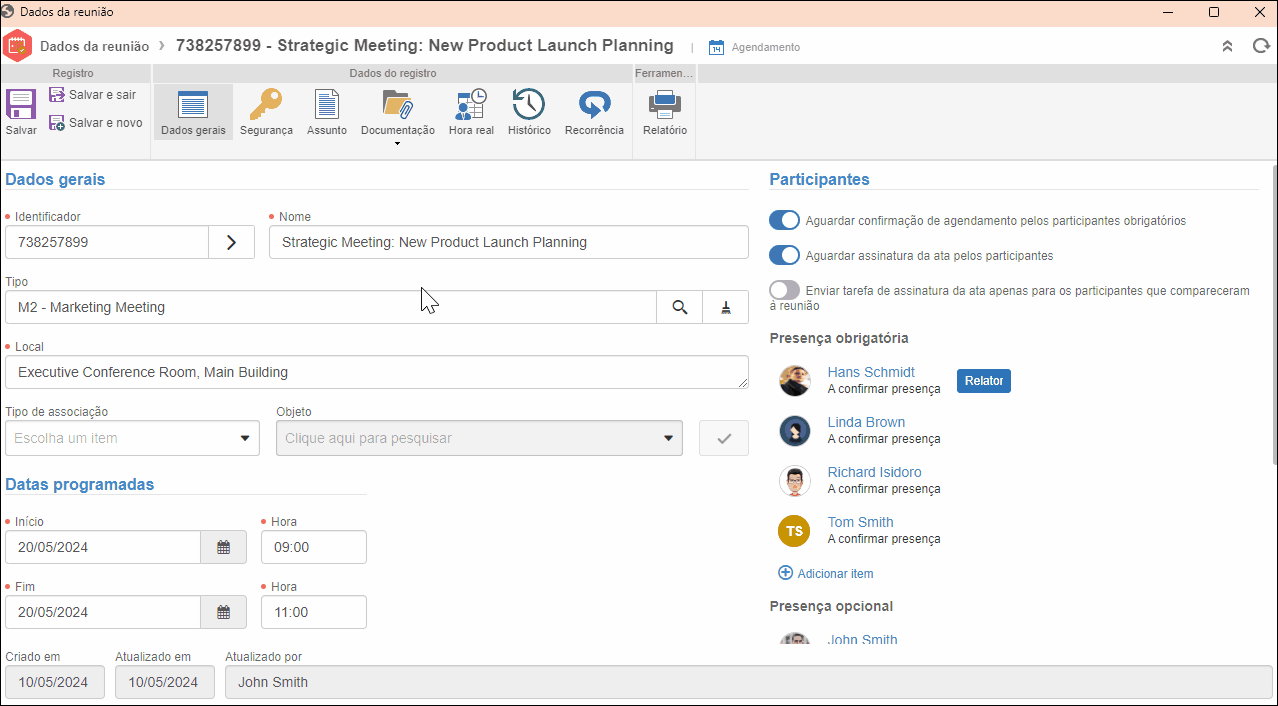
6. Em seguida, selecione a opção Anexo.
7. Clique em Incluir para buscar pelo anexo no computador ou arraste o arquivo e o solte no local indicado.
8. Clique na opção Requerimento.
9. Preencha o requerimento com o tipo de arquivo solicitado no Tipo de reunião.
10. Clique em Pesquisar para buscar pelos anexos/documentos já associados à reunião ou em Incluir para criar novos anexos/documentos.

- Os requerimentos devem ser inclusos no Tipo de reunião para que seja possível adicionar documentos na seção Requerimentos.
- Os documentos inclusos tanto na aba "Documento" quanto nos "Requerimentos" do tipo documento são registrados no SoftExpert Documento. Assim, para que estas funcionalidades operem adequadamente, sua organização precisa adquirir a licença do SoftExpert Documento.
Conclusão
Desta forma, o documento foi associado à reunião durante seu agendamento. Agora, arquivos com informações importantes podem ser registrados na reunião.